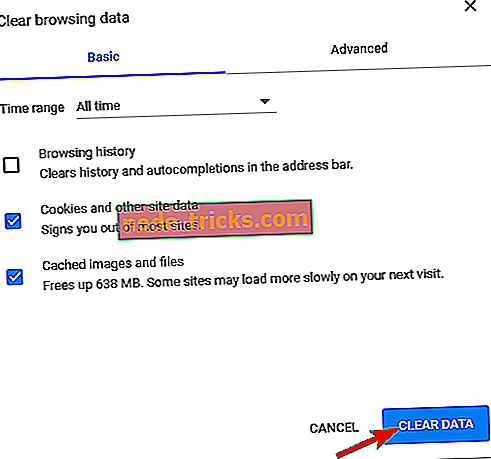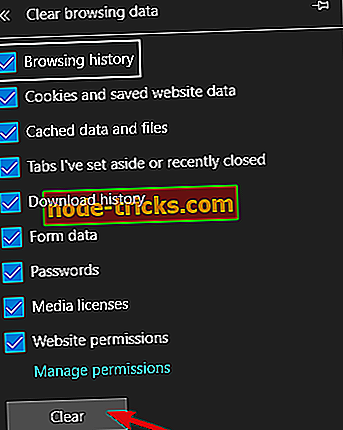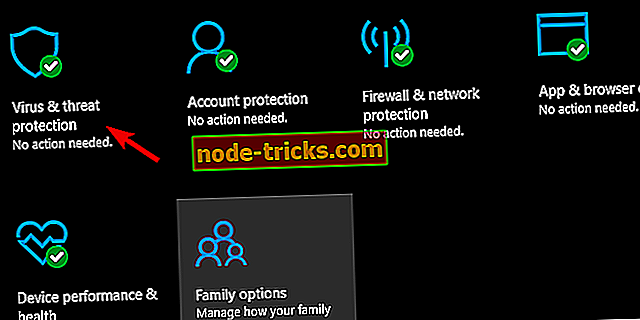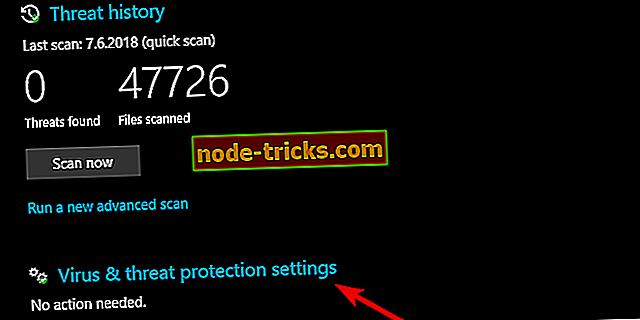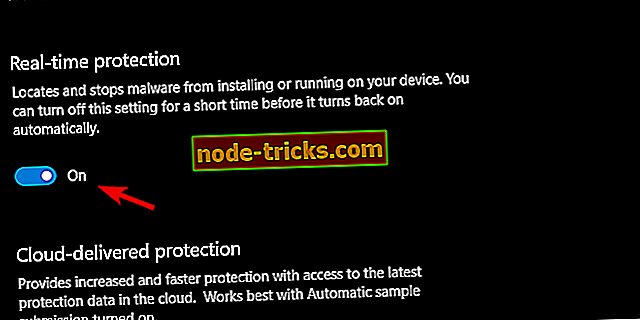PADĖTIS: „Slack“ įstrigo įkeliant įkeltą failą
Slack, komandos bendradarbiavimo tarnyba, yra viena iš labiausiai naudojamų paslaugų nišoje. Yra daugybė prieinamų funkcijų ir iš esmės apima viską, ką reikia organizacijai. Tačiau keli vartotojai turėjo sunkiai įkelti failus į bendrąjį kanalą arba tiesioginiais pranešimais. Įtariama, kad įkėlimas buvo įstrigo ir Slack apdorojo failą be jokių sėkmės požymių.
Pirmiausia įsitikinkite, kad failas nėra sugadintas. Antra, yra dydžio apribojimas, todėl failų įkėlimas per kelias dešimtis megabaitų neveiks taip gerai. Kita vertus, jei aptarėte šiuos du klausimus ir problema išlieka, patikrinkite alternatyvius veiksmus, kuriuos mes įtraukėme toliau.
Kaip atsiųsti „Slack“ įkėlimus
- Patikrinkite ryšį
- Išvalyti naršymo duomenis
- Laikinai išjunkite antivirusinę programą
- Leisti paleidimą „Windows“ užkardoje
- Iš naujo įdiekite programą
1: Patikrinkite ryšį
Visų pirmą. Vien tik žvilgsnis į šią problemą yra pakankamas, kad su jumis susitiktų kažkas negerai. Failų įkėlimas turėtų būti sudėtinė programos dalis tiek darbalaukyje, tiek naršyklėje. Mes siūlome bandyti įkelti darbalaukio programoje kai kuriuos failus (jei įkėlimai įstrigę žiniatinklio programoje) arba žiniatinklio programoje. Jei vis dar negalite įkelti failų į „Slack“, kai kurios ryšio trikčių diagnostika yra daugiau nei sveikintinas.
Štai keletas veiksmų, kurių turėtumėte laikytis:
- Atnaujinti „Slack“.
- Iš naujo paleiskite kompiuterį ir maršrutizatorių.
- Laikinai išjunkite VPN arba Proxy.
- Atnaujinkite maršrutizatoriaus programinę įrangą.
- Vietoj „Wi-Fi“ naudokite laidinį ryšį.
2: išvalyti naršymo duomenis (naršyklės versijai)
Jei esate pripratę prie žiniatinklio programos ir problema, susijusi su įkėlimais, nuolat atsistato, pabandykite išvalyti naršymo duomenis. Laikinosios atminties ir slapukai greitai virsta. Ilgainiui tai gali turėti įtakos naršyklės veikimui: sulėtinti įkėlimą ir užkirsti kelią srautui atskiruose puslapiuose.
Jis taip pat gali sukelti problemą. Štai kaip išvalyti naršymo duomenis 3 dažniausiai naudojamose „Windows 10“ naršyklėse:
„Google Chrome“ ir „Mozilla Firefox“
- Paspauskite Shift + Ctrl + Delete, kad atidarytumėte meniu „ Išvalyti naršymo duomenis “.
- Laikotarpiu pasirinkite „All time“.
- Dėmesys ištrinkite „ slapukus“, „ talpyklą saugančius vaizdus ir failus “ ir kitus svetainės duomenis.
- Spustelėkite mygtuką Išvalyti duomenis .
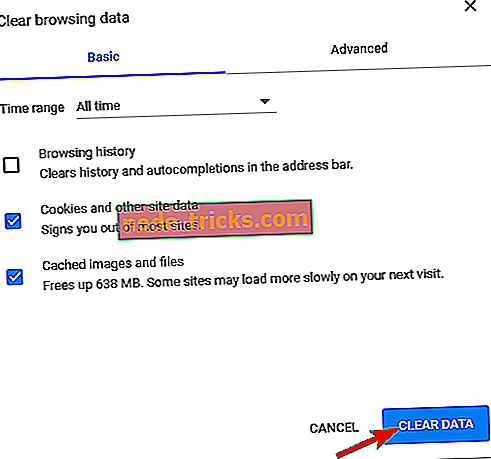
- Iš naujo paleiskite naršyklę ir vėl prisijunkite prie „Slack“.
„Microsoft Edge“
- Atidarykite „ Edge“ .
- Paspauskite Ctrl + Shift + Delete .
- Pažymėkite visus langelius ir spustelėkite Išvalyti .
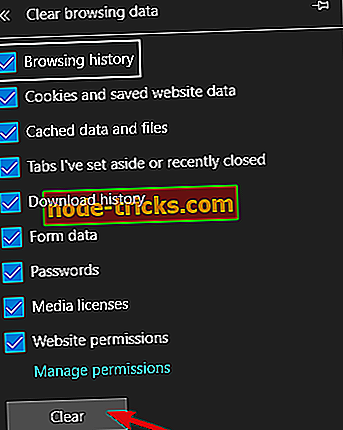
- Iš naujo paleiskite „Edge“ ir vėl prisijunkite prie „ Slack“ .
3: laikinai išjunkite antivirusinę programą
Kai kurie nelaimės ištikti vartotojai šį klausimą išsprendė laikinai išjungdami antivirusinę programą. Būtent kai kurie antivirusiniai sprendimai linkę sulėtinti arba net blokuoti „Slack“ vykdymą. Tai daugiausia susiję su darbalaukio programa, tačiau internetinę programą taip pat gali blokuoti apsaugos sprendimai.
Nors tai dažniausiai netaikoma „Windows Defender“, galite pabandyti išjungti interneto apsaugą ir ieškoti patobulinimų. Štai kaip tai padaryti:
- Atidarykite „ Windows Defender“ iš pranešimų srities.
- Pasirinkite apsaugą nuo virusų ir grėsmių .
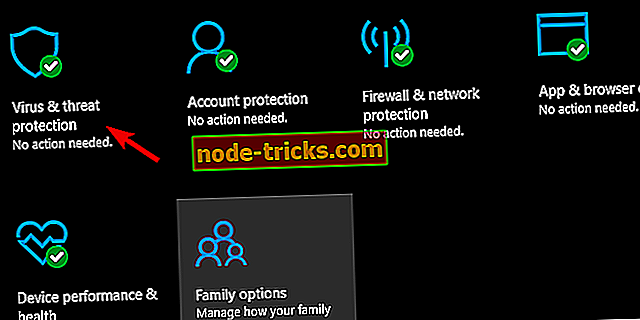
- Pasirinkite virusų ir grėsmių apsaugos nustatymus .
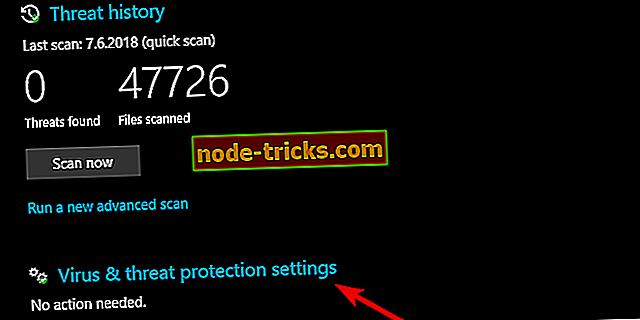
- Išjunkite realaus laiko apsaugą ir bandykite paleisti „Slack“ dar kartą.
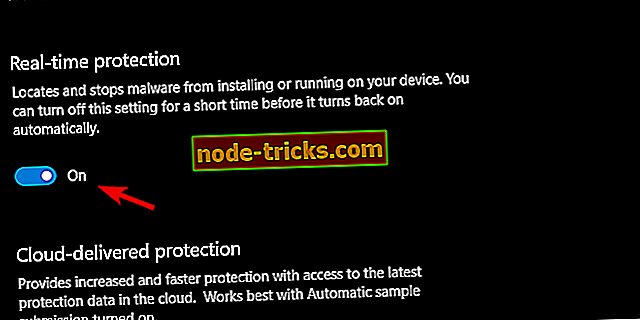
4: Leisti paleidimą „Windows“ užkardoje
Kad laisvas komandos ryšys, kuriame būtų dalijamasi failais, „Slack“ turi veikti laisvai. Bendras apribojimas, turintis įtakos „Slack“ našumui, yra „Windows“ užkarda. Būtent, nepaisant to, kad jis turėtų būti leidžiamas pagal nutylėjimą, rekomenduojame patikrinti susijusius nustatymus ir patvirtinti.
Laikykitės šių nurodymų, kad „Slack“ galėtų laisvai bendrauti per „Windows“ užkardą:
- „Windows“ paieškos juostoje įveskite užkardą ir atidarykite „ Leisti programai per„ Windows “užkardą .
- Spustelėkite „ Keisti nustatymus “.
- Leisti „Slack“ laisvai bendrauti, pažymėdami abu langelius.
- Patvirtinkite pakeitimus ir iš naujo paleiskite kompiuterį.
- Pradėkite „Slack“ ir ieškokite pakeitimų.
5: Iš naujo įdiekite programą
Galiausiai, jei „Slack“ naudojate darbalaukio klientą, jį iš naujo įdiegti turėtų būti gera idėja. Nors tai mažai tikėtina, gali įvykti diegimo failų korupcija. Ir jei tai iš tikrųjų yra, geriausias būdas jį išspręsti yra visiškai iš naujo įdiegti programą. Be to, „Slack“ yra įvairių versijų. Taigi, jei sunkiai dirbate su darbalaukio klientu, „UWP“ versija iš „Microsoft Store“ gali jums padėti.

Viskas. Jei žinote apie alternatyvų sprendimą, rekomenduojame pasidalinti ja su mumis toliau pateiktame komentarų skyriuje.